去除Win7通知区域无效图标的方法
Win7是我们常用的计算机系统,大家在使用时不难发现通知区域会显示很多的图标,它们所代表的功能也不尽相同。不过,通知区域很多的图标都是无效图标,看起来十分碍眼,那么,我们怎么去除这些无效图标呢?今天,小编为您呈上解决这个问题的方法。
具体如下:
1. 首先,请打开电脑,我们不难发现任务栏右下方有如图箭头所示的小三角图标,请左击它。请在新出现的界面中选择“自定义”按钮,打开后我们能够浏览和关闭已出现的通知图标。
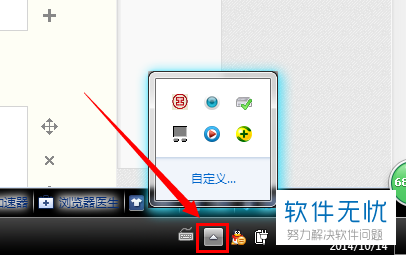
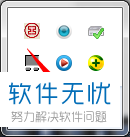

2.接着,请大家同时按下Win和R键,在新出现的窗口中填入regedit,完成后系统会弹出如下的“注册表编辑器”界面。
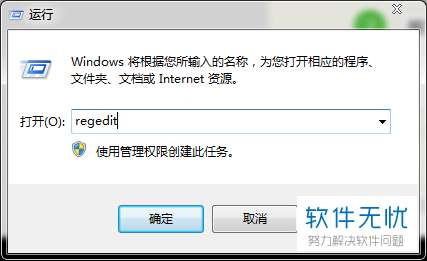
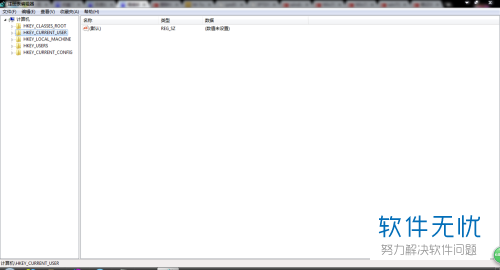
3. 第三步,这时请大家同时按下Ctrl和F两个键,我们会发现屏幕中出现了“查找”窗口。
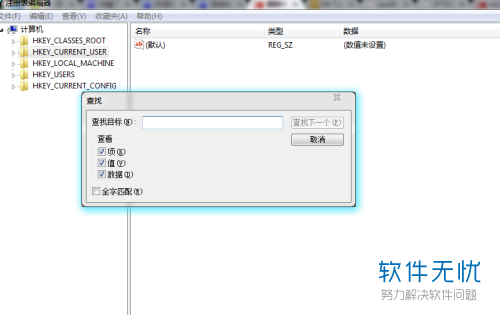
4. 第四步,在“查找”对话框中填入IconStreams,填好后按下“回车”键,这时我们可以浏览此键值了。
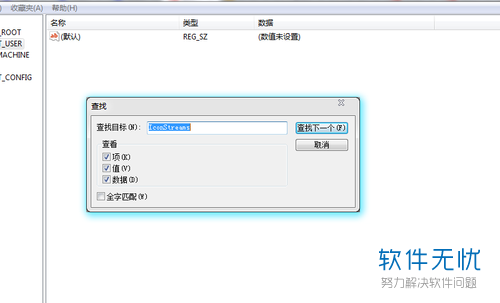
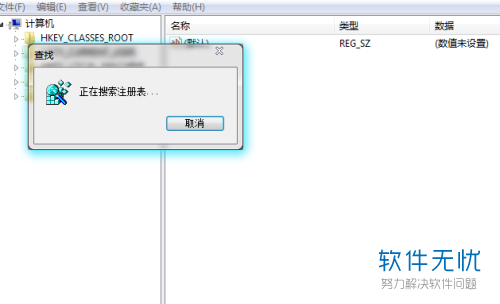
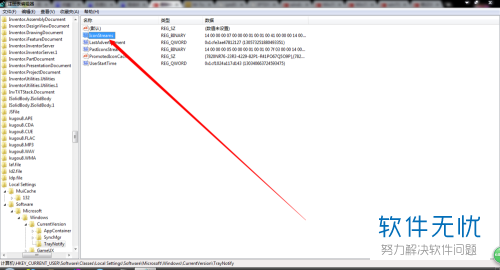
5. 找到以后删除这两个子键,关闭注册表。
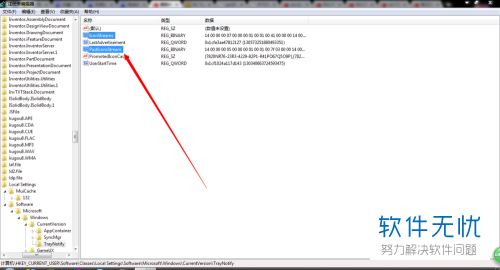
6. 第六步,接下来,请右键点击任务栏,在出现的一系列选项中选中“启动任务管理器”。
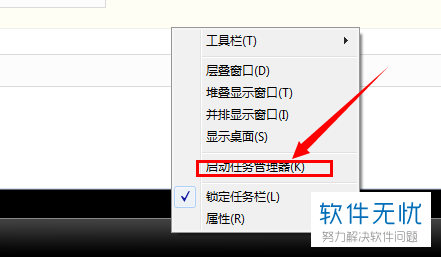
7. 接着,先点击“进程”,再选择“explorer.exe”这一项,然后选择“结束进程”按钮。
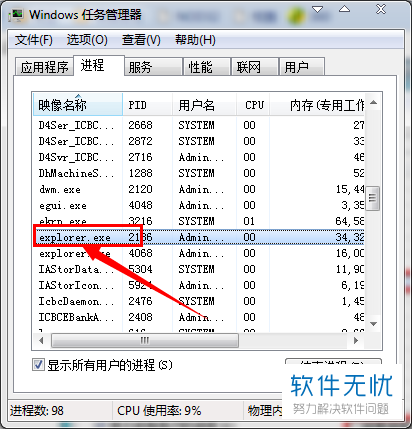
8. 第八步,选择“文件”,再点击如图箭头处的“新建任务”,完成后,系统会重新运行explorer。
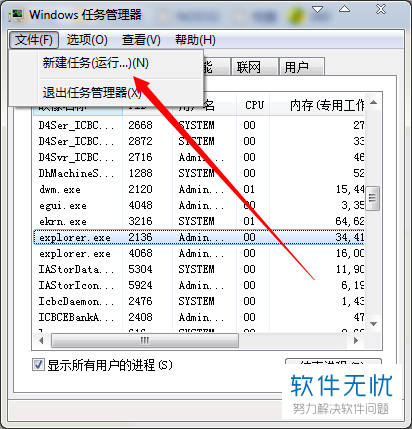
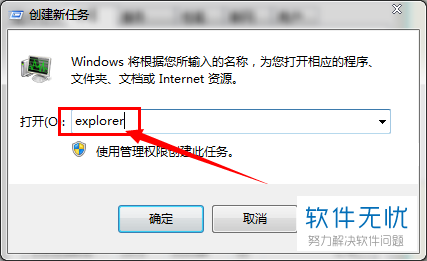
9.最后,当屏幕中再次出现任务栏,就表明已去除多余的通知图标。
以上就是去除Win7通知区域无效图标的方法。
分享:
相关推荐
- 【其他】 WPS文字PDF为什么导出来会乱 04-26
- 【其他】 WPSppt怎么套模板 04-26
- 【其他】 WPS文字insert 04-26
- 【其他】 WPS文字生成图表 04-26
- 【其他】 WPS文字怎么旋转180度 04-26
- 【其他】 WPS文字圆形排列 04-26
- 【其他】 WPS文字颜色快捷键 04-26
- 【其他】 WPS文字阴影效果 04-26
- 【其他】 WPS文字右上角标注【1】 04-26
- 【其他】 WPS文字太长怎么弄两行 04-26
本周热门
-
iphone序列号查询官方入口在哪里 2024/04/11
-
输入手机号一键查询快递入口网址大全 2024/04/11
-
oppo云服务平台登录入口 2020/05/18
-
outlook邮箱怎么改密码 2024/01/02
-
苹果官网序列号查询入口 2023/03/04
-
光信号灯不亮是怎么回事 2024/04/15
-
fishbowl鱼缸测试网址 2024/04/15
-
正负号±怎么打 2024/01/08
本月热门
-
iphone序列号查询官方入口在哪里 2024/04/11
-
输入手机号一键查询快递入口网址大全 2024/04/11
-
oppo云服务平台登录入口 2020/05/18
-
outlook邮箱怎么改密码 2024/01/02
-
mbti官网免费版2024入口 2024/04/11
-
苹果官网序列号查询入口 2023/03/04
-
fishbowl鱼缸测试网址 2024/04/15
-
光信号灯不亮是怎么回事 2024/04/15
-
计算器上各个键的名称及功能介绍大全 2023/02/21
-
正负号±怎么打 2024/01/08











